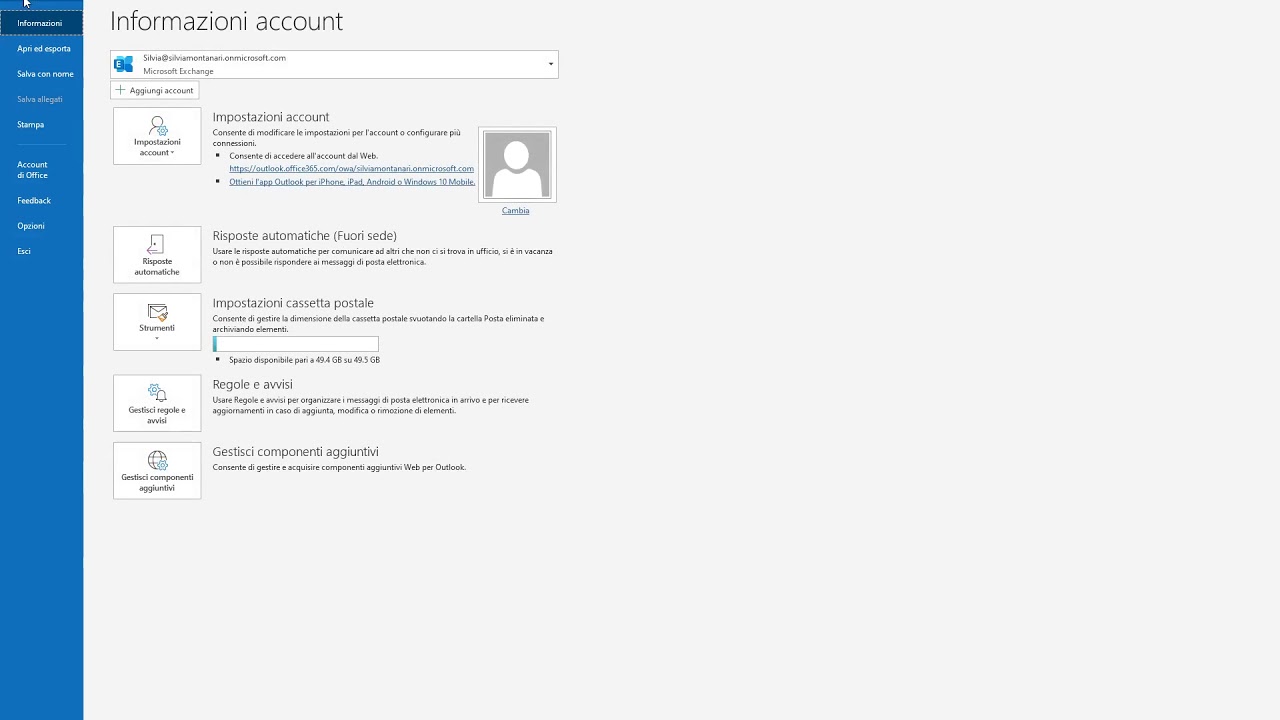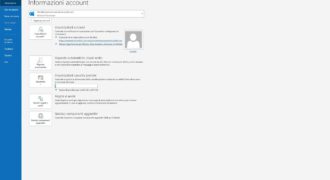Inserire una firma personalizzata nella propria email è un ottimo modo per trasmettere informazioni importanti, come le proprie informazioni di contatto o il logo della propria azienda. In Outlook, è possibile creare una firma personalizzata e assegnarla a tutti i messaggi inviati o solo a quelli selezionati. In questo articolo, spiegheremo come creare e inserire una firma personalizzata in Outlook.
Come aggiungere la firma alle email su Outlook?
Aggiungere una firma alle email su Outlook è molto semplice. Ecco i passaggi da seguire:
- Accedi a Outlook: apri il tuo account di posta su Outlook.
- Seleziona “File”: nella barra degli strumenti, seleziona la scheda “File” nella parte superiore della finestra.
- Clicca su “Opzioni”: nel menu a sinistra, clicca su “Opzioni”.
- Seleziona “Posta”: nella finestra delle opzioni, seleziona “Posta” nella colonna di sinistra.
- Clicca su “Firma”: nella sezione “Composizione dei messaggi”, clicca su “Firma”.
- Crea una nuova firma: clicca sul pulsante “Nuovo” per creare una nuova firma.
- Inserisci il nome della firma: digita un nome per la tua firma nella casella “Nome firma”.
- Inserisci il testo della firma: nella casella “Modifica firma”, inserisci il testo che desideri includere nella tua firma. Puoi anche formattare il testo utilizzando gli strumenti di formattazione disponibili.
- Aggiungi immagini o link: se desideri includere un’immagine o un link nella tua firma, utilizza gli strumenti di formattazione per aggiungerli.
- Salva la tua firma: clicca su “OK” per salvare la tua firma. Ora la tua nuova firma è pronta per essere utilizzata.
Seguendo questi semplici passaggi, puoi facilmente aggiungere una firma alle tue email su Outlook. Ricorda che è importante personalizzare la tua firma in modo che rifletta la tua personalità e il tuo stile.
Come inserire la firma nella mail?
La firma è un’importante parte della comunicazione via email perché ti permette di fornire informazioni di contatto e di branding. Ecco come inserire la firma su email outlook:
- Apri Outlook: Avvia il programma Outlook dal tuo computer.
- Accedi alle impostazioni: Clicca sulla scheda “File” nell’angolo in alto a sinistra della finestra e seleziona “Opzioni”.
- Seleziona “Posta”: Nella schermata delle opzioni, seleziona “Posta” dal menu a sinistra.
- Crea la firma: Scorri la pagina fino a “Firme” e clicca su “Firme e stili di posta elettronica”.
- Inserisci la firma: Clicca su “Nuovo” per creare una nuova firma e inserisci il testo della firma nei campi forniti. Puoi anche aggiungere immagini o link.
- Salva la firma: Clicca su “Salva” per salvare la tua nuova firma.
- Seleziona la firma: Torna alla schermata “Firme e stili di posta elettronica” e seleziona la firma appena creata dal menu a discesa “Nuovi messaggi” e “Risposte/Inoltri” per utilizzarla.
- Invia la tua email: Scrivi il tuo messaggio e la tua firma sarà automaticamente inclusa in ogni email che invii.
Ricorda: Puoi creare più di una firma per utilizzarla in situazioni diverse. Inoltre, assicurati di mantenere la tua firma breve e professionale per una migliore comunicazione via email.
Dove trovare le Firme in Outlook?
Se stai cercando di inserire una firma personalizzata nelle tue email in Outlook, devi sapere dove trovarle per poterle modificare o crearne una nuova. Ecco i passaggi da seguire:
- Apri Outlook. Avvia il programma e accedi al tuo account.
- Seleziona “File”. In alto a sinistra, clicca sulla scheda “File” per aprire il menu.
- Scegli “Opzioni”. Dal menu a sinistra, seleziona “Opzioni”.
- Trova “Posta”. Nella finestra delle opzioni, cerca la sezione “Posta”.
- Clicca su “Firme”. Sotto la sezione “Comporre messaggi”, clicca su “Firme”.
- Modifica o crea una nuova firma. Qui puoi scegliere di modificare una firma esistente o crearne una nuova. Puoi anche scegliere di avere firme diverse per i messaggi nuovi e quelli in risposta o inoltrati.
- Salva le modifiche. Ricorda di salvare le modifiche cliccando su “OK” o “Applica”.
Ora che sai dove trovare le firme in Outlook, puoi personalizzare le tue email con il tuo stile unico. Ricorda di aggiungere informazioni importanti come nome, titolo e contatti aziendali alla tua firma.
Inserire una firma HTML in Outlook: istruzioni passo-passo
Se vuoi dare un tocco di professionalità alle tue email su Outlook, inserire una firma personalizzata può fare la differenza. In questo articolo ti spiegheremo come inserire una firma HTML in Outlook, seguendo alcuni semplici passaggi.
Passo 1: Apri Outlook e clicca sulla scheda “File” in alto a sinistra della finestra.
Passo 2: Seleziona “Opzioni” e poi “Posta”.
Passo 3: Scorri verso il basso fino a trovare la sezione “Firma” e clicca su “Firma”.
Passo 4: Crea una nuova firma, inserendo il nome che vuoi darle e selezionando il formato “HTML”.
Passo 5: Nel campo “Modifica firma”, inserisci il codice HTML della tua firma personalizzata. Puoi utilizzare un editor HTML per creare la tua firma, oppure cercare online modelli già pronti.
Passo 6: Salva la tua firma e selezionala come predefinita per i messaggi di nuova creazione e/o le risposte.
Con questi semplici passaggi, avrai inserito una firma HTML personalizzata nelle tue email su Outlook. Ricorda che la firma deve essere professionale e rappresentare te e la tua attività, quindi scegli con cura il design e i contenuti. Buona fortuna!